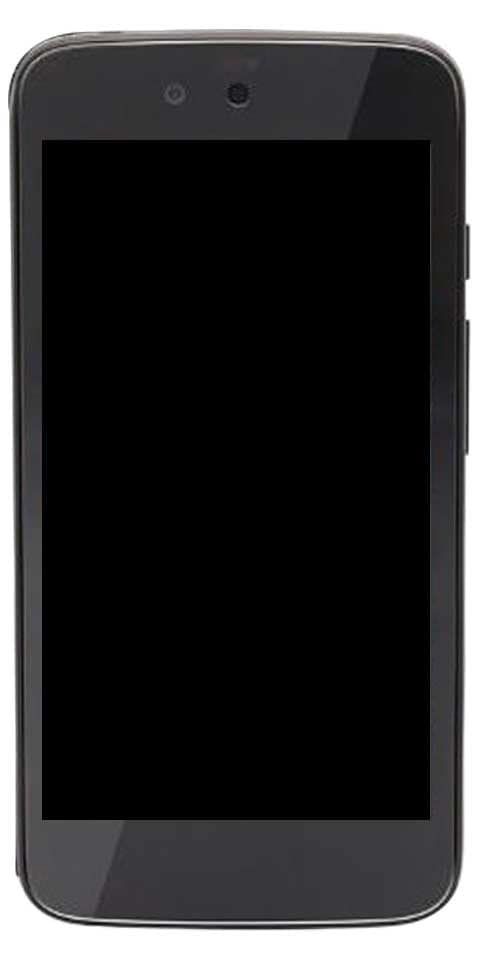Како исправити ДИСМ грешку 1726 - Позив даљинске процедуре није успео

Да ли тражите решење за отклањање ДИСМ грешке 1726? Ако је одговор да, онда сте на правом месту. Сви знамо ДИСМ & СФЦ алати су главни извор који поправља оштећене системске датотеке. Кад год СФЦ не може да реши проблем, тада се команда ДИСМ користи за решавање оштећења системске датотеке.
Да ли сте знали шта ће се догодити када сама услуга ДИСМ прикаже грешку или се оштети? ДА, тачно је да ДИСМ услуга генерише поруку о грешци:
како прегледати уклоњене реддит постове
Грешка: 1726
Неуспех позива даљинске процедуре
Многи од нас се суочавају ДИСМ позив даљинске процедуре није успео грешка јер се јавља пре него што се ДИСМ поступак приведе крају. Па, мало је узрока који су одговорни за то Грешка 1726. Хајде да проверимо како узроке, тако и исправке:
Узроци:
Постоји неколико узрока који су одговорни за грешку неуспелог позива ДИСМ удаљене процедуре. Погледајмо их:
- Основна услуга, Позив даљинске процедуре , је искључен и не ради.
- Ранија ДИСМ команда се покренула поправити оштећене датотеке вероватно се неочекивано прекине узрокујући ову грешку.
- Софтвер треће стране попут антивируса који је инсталиран на рачунару омета ДИСМ.
Такође погледајте: Како решавати грешке штампача 0к80040003 - Водич
Различити начини исправљања ДИСМ грешке 1726 (позив даљинске процедуре није успео):
Током извршавања ДИСМ.еке / Онлине / Цлеануп-имаге / Ресторехеалтх у оперативном систему Виндовс 10 / 8.1 / 8 можда ћете добити грешку, а затим следите доленаведена упутства:

Требали бисте искористити помоћ Провера системских датотека за обнављање или скенирање оштећених Виндовс системских датотека. Али након извршавања овог алата можда ћете добити неку грешку која може осигурати овај алат од успешног покретања и довршења. Можете добити следеће грешке:
- Провера системских датотека СФЦ не успева да поправи оштећене датотеке чланова.
- Виндовс Ресоурце Протецтион се оштетио и није успео да поправи неке од њих.
- Провера системских датотека не ради, неће се покренути и не може се поправити.
- Виндовс Ресоурце Протецтион није успео да покрене услугу поправке.
Када се то догоди, морате покушати извршити Провера системских датотека у сигурном режиму или за поправак Виндовс компоненти ради спремања ДИСМ-а.
Али свакако, морате покушати да поправите Виндовс компоненте ради спремања ДИСМ-а, тада се поступак скенирања може зауставити на 20% праћен грешком. Ево неколико решења која треба решити позив удаљене процедуре није успео Виндовс 8 / 8.1 / 10.
Поправка 1: Измените тип покретања РПЦ услуге
Ако добијете грешку 1726, тада можете да промените тип покретања услуге позива удаљене процедуре. Да бисте то урадили, требало би да отворите менаџера услуга, следите упутства дата у наставку:
- Хит Виндовс + Кс кључ
- Улазни услуге. мсц и ударио У реду
- Затим потражите Позив даљинске процедуре (РПЦ) и двапут је додирните.
- Затим можете прегледати услугу локатора позива даљинског поступка (РПЦ) и двапут је додирнути.
- Па, услуга је Сервице Цонтрол Манагер за ДЦОМ или ЦОМ сервере. Само да би се извршило дистрибуирано прикупљање смећа или резолуције извозника предмета за захтеве за активирање објеката ЦОМ и ДЦОМ сервери .
- Обезбедиће да је тип покретања ручни, а затим покрените услугу након тапкања на дугме Старт.
- Ова услуга ће вам помоћи у компатибилности апликација.
Поправка 2: Измените вредност кључа регистра РпцСц
ДИСМ грешка 1726 се може исправити након промене вредности кључа регистра РпцСц. У ту сврху треба да отворите уређивач регистра. Следите упутства за промену вредности:
- Хит Виндовс + Р. кључ
- Улазни регедит и тапните У реду
- Идите на кључ регистра:
ХКЕИ_ЛОЦАЛ_МАЦХИНЕ СИСТЕМ ЦуррентЦонтролСет Сервицес РпцСс
- Са десне плоче РпцСс регистарски кључ, потражите регистар ДВОРД ( РЕГ_ДВОРД ) назван Почетак која се може поставити на 4 .
- Двапут тапните на ДВОРД да промени своје Подаци о вредности :
- Сада доделите Подаци о вредности до два и тапните на У реду .
- Прекини Уредник регистра и поново покрените рачунар.
Након поновног покретања рачунара, покрените ДИСМ наредба поново и проверите да ли је грешка у позиву удаљене процедуре исправљена или не.
Такође погледајте: Како побољшати брзину преузимања уТоррент-а
Поправка 3: Привремено искључите услугу Виндовс Сеарцх
Многи корисници су открили да је привремено онемогућавање Виндовс услуге претраживања током употребе команде ДИСМ у ствари поправило грешка у позиву даљинске процедуре . Када ДИСМ поступак прекине услуга претраживања, тада можете довршити поступак.
Следите упутства да бисте искључили Виндовс услугу претраживања и поправили ДИСМ позив даљинске процедуре није успео грешка:
Виндовс 10 приказује мрежну брзину на траци задатака
- Хит Виндовс + Р. кључ
- Тип услуге. мсц и тапните на ОК
- На Екран услуга , тражити Виндовс Сеарцх услугу и двапут је тапните.
- Својства Виндовс претраге Виндовс, одаберите Картица Опште а затим тапните на Зауставити дугме
- Како ће привремено зауставити извршавање услуга
- Сада поново изврши покрени ДИСМ команда
- Ако Виндовс услуга претраживања генерише грешка 1726 тада ће скенирање бити завршено без грешке
Поправак 4: Ажурирајте Виндовс
Најлакше решење било које грешке је да прегледате Виндовс да бисте видели најновије исправке. Међутим, ажурирање система Виндовс штити га од штетних напада или напада малвера.
Такође постоји могућност да се ваш рачунар зарази малвером или вирусима и због тога се можете суочити са ДИСМ-ом грешка 1726 . Ако желите ручно да ажурирате Виндовс, следите упутства дата у наставку:
- Хит Виндовс икону
- Крените у подешавања
- Додирните на Ажурирање и сигурност
- Изаберите Виндовс Упдате
- Додирните на провери ажурирања
- У случају да су доступне нове исправке, аутоматски ће се инсталирати. Када се инсталира нова исправка, покушајте да извршите ДИСМ наредбу. Овај пут не можете да видите даљински позив процедуре није успео Виндовс 10 грешка.
Горе поменуте исправке радиће на решавању грешке у неуспелом позиву удаљене процедуре. Али у случају да нисте у могућности да извршите решења, ево једноставног решења за вас. Померите се даље и морате покушати Алат за поправак рачунара .
Овај алат за поправљање може лако да поправи грешке повезане са рачунаром / Виндовсом БСОД грешка, ДЛЛ грешка, грешка ажурирања, и други. Не само ово већ и оно поправља неприступачне или оштећене датотеке једноставним скенирањем рачунара једном, откривањем проблема и аутоматским решавањем.
Такође, оптимизује перформансе рачунара чинећи га да ради као и пре.
Закључак:
То је све. Овде сам споменуо решења која треба решити позив удаљене процедуре није успео грешка у наредби ДИСМ која се јавља у оперативном систему Виндовс 10 / 8.1 / 8.
аваст користећи сву меморију
ДИСМ услуга такође скенира систем ради сигурносне копије здравственог стања, али ако се оштети или прикаже грешка, постаје сложен за поправак оштећених системских датотека.
Међутим, ако желите да ДИСМ буде подаље од грешке, примените горе наведене исправке једно по једно да бисте решили ово грешка 1726 .
Уместо овога ако имате било какве предлоге, упите или питања, обавестите нас у одељку за коментаре у наставку.
Такође прочитајте: